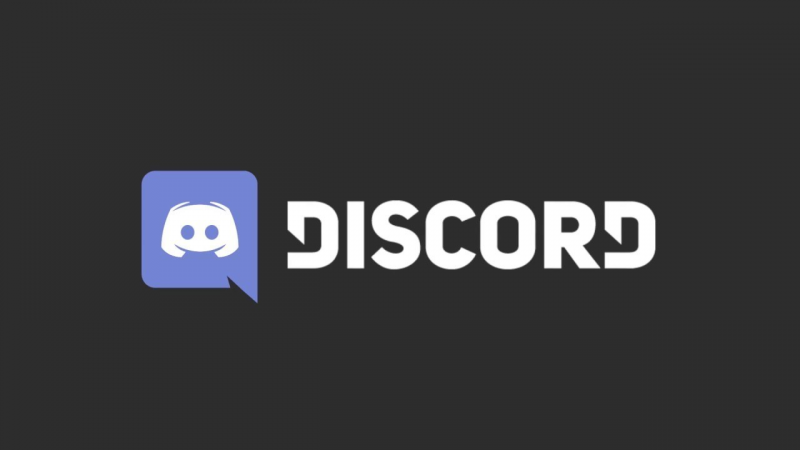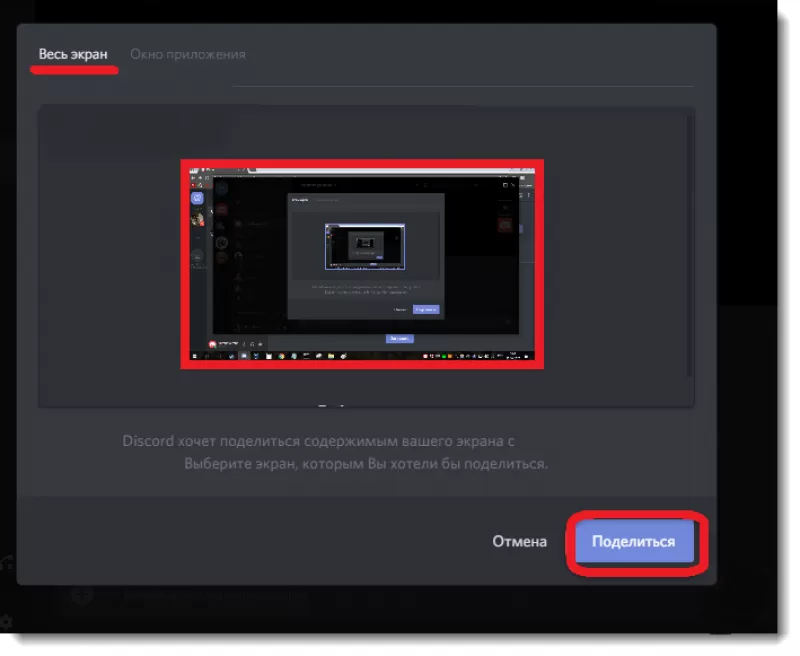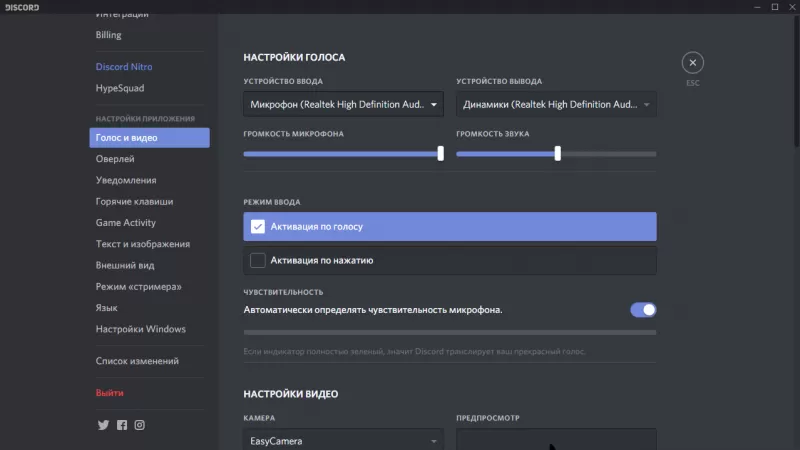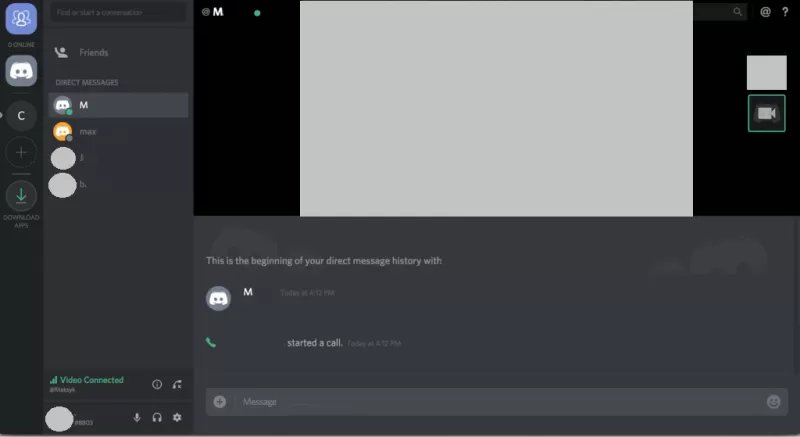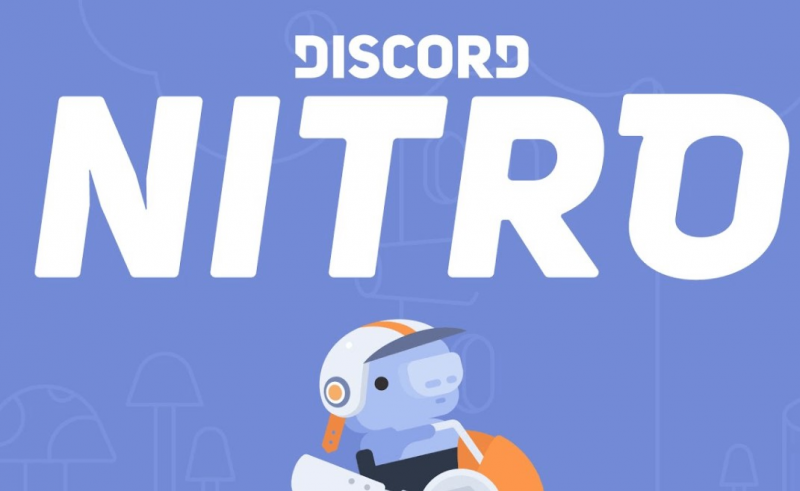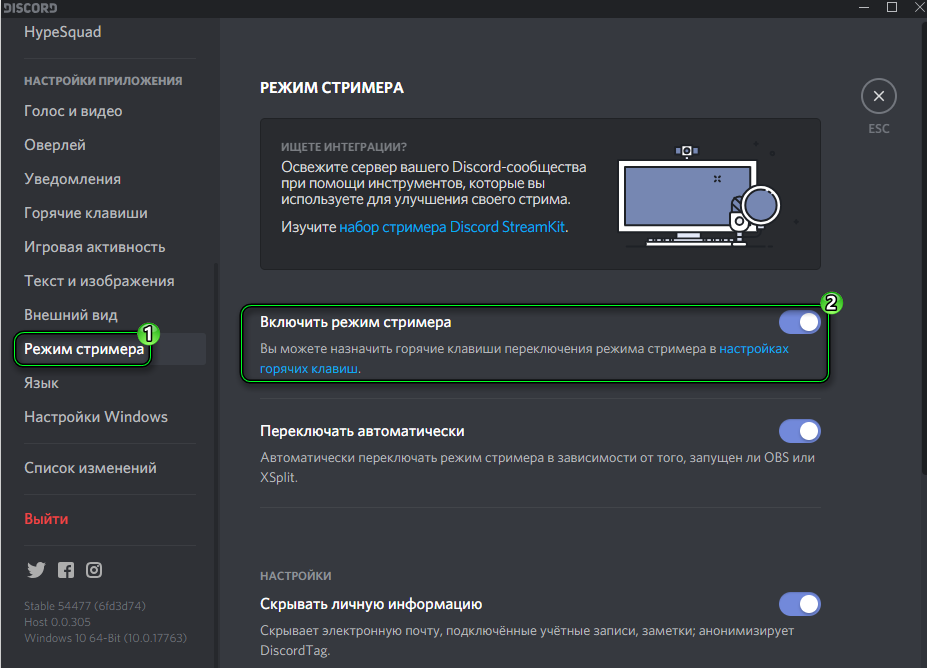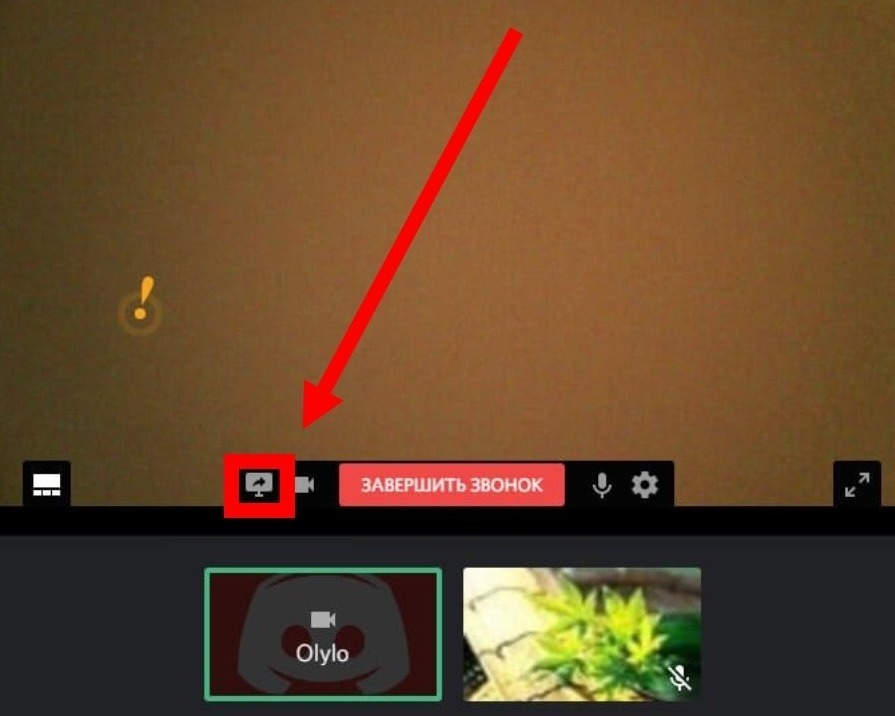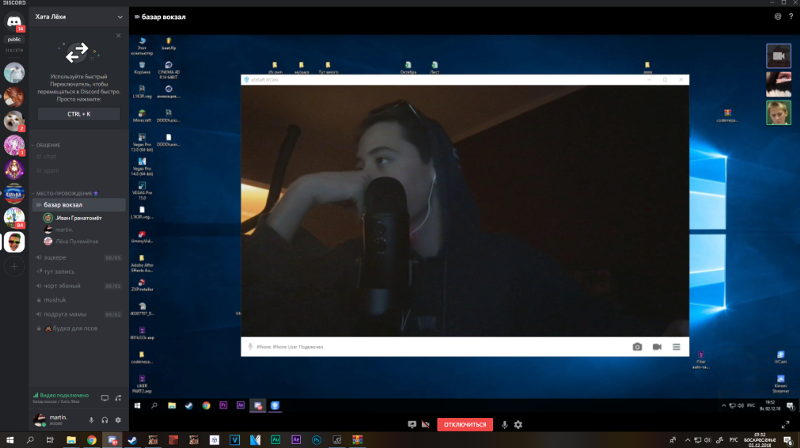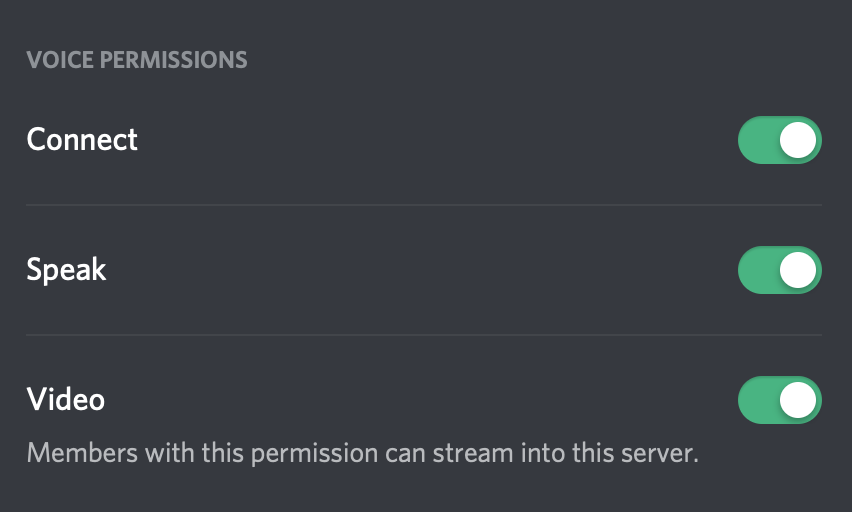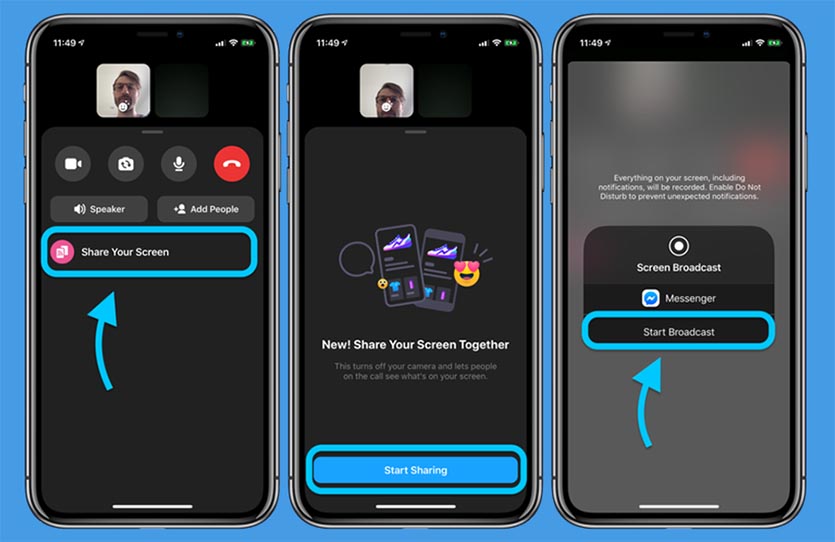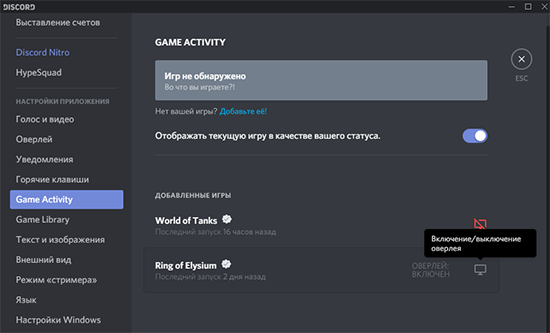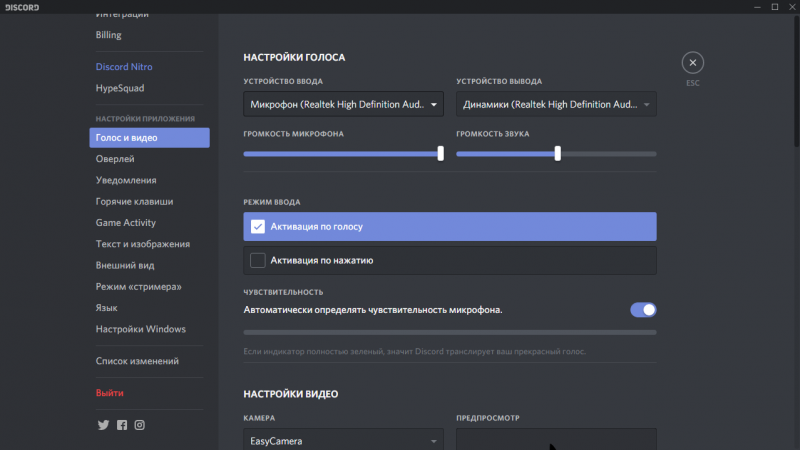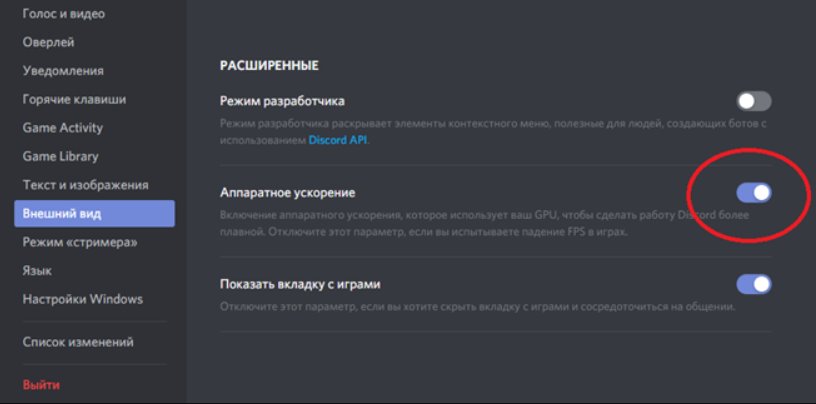Демка что это в дискорде
Как включить демонстрацию экрана в Дискорде: инструкция
Прежде чем разбираться, как включить демонстрацию экрана в Дискорде, нужно проверить, есть ли у вас такой функционал. Сейчас эта возможность доступна не всем, а только для малого процента пользователей. Но в будущем функция будет включена у всех.
Демонстрация экрана – это удобная возможность, позволяющая показать, что происходит на экране одного из участников общения. Для ее активации необходимо начать групповой видеочат или сделать обычный видеозвонок другу. Показ картинки со своего монитора можно организовывать в компании до десяти человек.
Предварительная настройка демонстрации в Дискорде
Прежде чем начать демонстрацию экрана, необходимо запустить сам видеочат. Для этого откройте чат с пользователем и нажмите на кнопку видеокамеры вверху, над сообщениями, либо запустите видеочат любым другим способом.
Если у Вас отсутствует кнопка для демонстрации экрана, скорее всего программа устарела, необходимо скачать дискорд обновленной версии, сделать это можно на нашем сайте.
При желании сначала можно посетить настройки. Там, на вкладке «Звук & Видео», есть выпадающий список, где дается возможность выбрать нужную камеру. Эта функция требуется, если у вас есть камера в ноутбуке и внешний модуль. Тут же можно проверить, насколько хорошо работает видео.
Демонстрация экрана в Дискорде
Когда видеочат загружен, у вас есть доступ к функции Демонстрация в Дискорде. Чтобы ее активировать, наведите мышь на активное окно чата, где размещено видеоизображение говорящего. Внизу появится небольшое меню.
Вам необходима кнопка в виде монитора со стрелочкой. По нажатию на нее появится меню. Не забывайте, что экран будет виден всем пользователям, которые подключились к беседе.
В меню кнопки демонстрации экрана две вкладки.
Если вы выбираете «Весь экран», то пользователи увидят вообще все, что будете видеть вы сами. Если же указать вариант «Окно приложения», то можно транслировать только картинку определенного приложения, например, игры. Тогда, если вы свернете игру, демонстрация закончится. Для успешной настройки программа, которую планируется стримить, должна быть уже запущена.
После клика по кнопке с монитором и стрелкой вместо видео появляется изображение экрана. Отключить его можно, вызвав точно такое же меню. Наведите мышь на картинку демонстрации и подождите, пока полоска с кнопками появится. После этого сделайте клик по картинке с маленькой видеокамерой. Программа перейдет в режим общения, а пользователи увидят вас, а не рабочий стол или приложение.
Как включить демонстрацию экрана в Discord и что это такое
Демонстрация экрана – важная функция, которая становится все более популярной и востребованной. Перед использованием ее рекомендуется настроить. Также необходимо разобраться в том, зачем она вообще нужна.
Что это такое
Прежде чем ответить на вопрос, как включить демонстрацию экрана в Discord, следует ознакомиться с этой функцией поподробнее. Несложно догадаться, что она позволяет показывать все, что происходит на экране, другим пользователям. Внешне это очень напоминает общение по видеосвязи.
Демонстрация экрана – превосходный инструмент, дающий возможность легко донести до человека информацию. Особенно широкой известностью она пользуется у тех, кто проводит стримы.
Как пользоваться функцией
Показать, что происходит на экране, можно, например, через личные сообщения. Если в них перейти, можно увидеть сверху кнопки, отвечающие за голосовую и видеосвязь. Необходимо нажать на вторую. Выглядит иконка следующим образом:
Далее откроется соответствующий тип чата. В нем и присутствует нужная функция. Для ее включения нужно во время звонка нажать на иконку, которая обведена на скриншоте:
Также можно включить демонстрацию и уже после принятия вызова. При этом значок функции будет выглядеть аналогично. Далее можно будет выбрать определенное приложение для демонстрации или экран. Если используется первый вариант, важно не сворачивать окно.
Как настроить демонстрацию экрана в Discord
Осуществлять настройку рекомендуется до начала трансляции. Важно знать, что демонстрация экрана может быть со звуком или без. По умолчанию используется второй вариант. Чтобы включить звук, необходимо кликнуть по изображению шестеренки рядом с ником пользователя. Располагается кнопка здесь:
Для появления нужных настроек придется включить режим стримера, найти который можно ближе к концу списка. Для его включения требуется передвинуть специальный ползунок.
После этого при использовании данной функции должен появиться звук.
Возможные проблемы
Пользователи иногда жалуются на черный экран или низкое качество. Причиной первого обычно служит неверно установленные настройки, а именно выбор не того окна или экрана. Второе чаще всего возникает из-за нестабильной работы интернета. Также в некоторых случаях помогает переустановка программы.
Демонстрация экрана может понадобиться многим пользователям. Включить ее очень просто. В дополнение эта функция не нуждается в тонкой настройке, что немаловажно для людей, не имеющих опыта в обращении с компьютером или телефоном.
Как включить демонстрацию экрана в Discord
Discord изначально создавался как приложение для голосового и текстового чата, ориентированное на ге.
Discord изначально создавался как приложение для голосового и текстового чата, ориентированное на геймеров. Так, совмещая бесплатный мессенджер с поддержкой VoIP и видеоконференций, разработчикам удалось создать полезный и удобный сервис. Дискорд стал популярен и среди других пользователей. Создатели вложили в него невероятное количество времени и средств для улучшения функционала. В настоящей статье рассмотрим подробнее, как включить демонстрацию экрана в Дискорде.
Когда возникает необходимость демонстрации экрана?
Discord – полезное приложение к функционалу: оно совмещает видеочат и демонстрацию экрана. При этом включить трансляцию можно не только для одного пользователя, а для девятерых. Таким образом, нет необходимости переключать опции – они доступны одновременно.
Кнопки «Демонстрация экрана» и «Видео» позволяют переключать окошко с видеозвонка на демонстрацию экрана. Это возможно делать непосредственно во время беседы. При этом собеседнику можно показывать выбранный экран, допустим, конкретный монитор (если их несколько), либо выбранную область экрана, либо выбранное приложение.
Разберемся, как включить демонстрацию экрана в Discord, и когда это может пригодиться. Необходимость возникает, к примеру, при желании транслировать геймплей другим людям, либо просто показать то, что происходит в конкретный момент на экране.
Предварительная настройка демонстрации в Discord
Перед тем как перейти к деталям, выполните настройки.
Как включить трансляцию в Дискорде? Чтобы показать экран, сначала запускают видеочат. Демонстрация экрана может запускаться и в режиме голосового общения.
Когда настройка окончена, открывайте диалог либо конференцию с пользователями.
Включение режима демонстрации экрана в Discord
Выберите подходящий вид просмотра во время видеосвязи: стандартный, выделенный и полный.
Если переключиться на другие конференции или сервера во время видеосвязи, видеопоток появляется как картинка в картинке (для удобства можно легко перемещать по экрану).
Возможные трудности
Демонстрация экрана не предполагает передачу системных звуков собеседникам. Например, звук запущенного видео или игры не будет слышен собеседникам. Такая функция доступна только в Discord Nitro: звуки приложений на компьютере будут передаваться вашим друзьям.
Во время трансляции собеседникам будут видны всплывающие окна соцсетей и мессенджеров, также может отображаться личная информация. Чтобы скрыть, используйте режим «Стример», предлагающий расширенный функционал (в том числе сохранение личных данных в секрете).
Какие могут возникнуть проблемы
Если не удается найти кнопку, желательно обновить программу – последняя версия софта доступна на официальном сайте. Обратитесь в службу поддержки, если возникли трудности.
Почему звук в Дискорде не работает — как включить и устранить неисправности
Продолжающий набирать популярность мессенджер Discord по-прежнему остается излюбленной площадкой для общения геймеров. Лучший способ обсудить нюансы игры и показать свое мастерство заключается в демонстрации игрового процесса в режиме реального времени. Именно поэтому функция Go Live так востребована среди игроков сегодня.
Как в Дискорде включить демонстрацию экрана со звуком
То, что пользователи называют демонстрацией экрана отдельного приложения или всего мессенджера во время совершения видеозвонка, в Дискорде обозначается функцией Go Live. На сегодняшний момент демонстрации окон со звуком возможны на Windows10 или macOS 10.13 и более поздних версиях. На Linux такая функция недоступна.
Для ПК
Запустить демонстрацию экрана в Дискорде без предварительной подготовки не получится.
Выполняется она следующим образом:
Discord — самый популярный среди геймеров и стримеров мессенджер. Обладающий широким функционалом, он довольно прост в настройках и эксплуатации
Важно помнить, что демонстрация экрана в Discord возможна только при активации данной функции. Далее необходимо запустить сеанс видеосвязи.
Для этого можно выбрать одного или нескольких собеседников, предварительно создав с ними групповой чат.
Количество человек в такой группе должно быть не более десяти при достаточно широком интернет-канале. В противном случае картинка будет постоянно подвисать.
После установки видеосвязи выполняем следующие действия:
Та же самая кнопка позволит переключаться между показом экрана и изображением видеочата.
Существует два режима демонстрации экрана: полноэкранный или окно определенной области. В первом случае вы передаете собеседнику все изображение на мониторе, включая нижние и боковые панели, тогда как во втором – только окно конкретного приложения. Такой вариант экономит трафик и показывает собеседникам только то, что хочет показать пользователь.
Демонстрация экрана — одна из самых популярных опций в Discord, позволяющая вести онлайн-стриминги и комментировать прохождение игр
Для телефона Андроид и iОС
Прежде, чем начать демонстрацию экрана со смартфона, необходимо выполнить некоторые действия.
Речь идет о следующем пошаговом алгоритме:
Делается это через администраторов в категории «Права голосового канала».
Запустить демонстрацию экрана можно во время голосового или видеозвонка. В первом случае, нужно провести по экрану устройства пальцем вверх и нажать на появившийся значок демонстрации.
Во время видеозвонка этот значок будет расположен на нижней панели инструментов управления. Если его не видно, следует провести пальцем вверх по экрану и «подтянуть» панель управления до тех пор, пока он не появится.
Демонстрация экрана запускается не только с десктопной, но и с мобильной версии мессенджера. Для этого достаточно просто провести по дисплею пальцем вверх, кликнув по соответствующему значку
После нажатия на значок демонстрации экрана всплывет диалоговое окно с вопросом о готовности к началу показа. Нажимаете «Start» и приложение запускает обратный отсчет до 3-х, после чего собеседники увидят экран вашего устройства, а вы получите уведомление о доступе.
При этом общение в видеочате можно продолжать, переключаясь с помощью значка «Видео».
Остановить трансляцию можно несколькими способами:
Чтобы посмотреть демонстрацию экрана своего друга, достаточно выбрать команду «Присоединиться», как только вы увидите всплывающий значок просмотра его видео.
Как отключить показ того, во что играешь вовремя стрима
После того, как началась демонстрация экрана или запустилась функция Go Live, вы должны увидеть небольшое окно – «картинку в картинке». Если навести на нее курсор, то можно изменить настройки показа или полностью отключить его.
Возможные проблемы и их решение, если демонстрация экрана в Дискорде не работает
Не всегда проблемы с демонстрацией экрана связаны со сбоями в работе Дискорда. Возможно, самим пользователем были допущены ошибки при запуске функции Go Live. И каждый конкретный случай требует индивидуального подхода.
Нет звука
Такая проблема, обычно, возникает по двум причинам: не включена соответствующая опция или имеют место неполадки с микрофоном.
В первом случае необходимо:
Неполадки с микрофоном также можно устранить самостоятельно.
Алгоритм действий будет следующим:
Как и у любых других мессенджеров в работе Discord случаются различные сбои, вроде неполадок с видео и звуком. К слову, последние довольно легко исправляются
Черный экран
Если во время демонстрации экран остается черным, это может свидетельствовать сразу о нескольких проблемах, начиная с некорректных настроек и заканчивая сбоем драйвера видеокарты компьютера.
Устранить эти неполадки можно несколькими способами:
Поэтому запустить процедуру обновления в ручном режиме будет не лишним.
И что немаловажно – такую функцию следует задействовать только на достаточно мощных ПК.
Если все-таки не заработало
В случае, когда все перечисленные меры оказались безрезультатными, стоит прибегнуть к радикальному, но очень действенному способу – удалить и установить приложение заново. Если же вам доводится использовать устройство, работающее на старых версиях ОС, то описанный выше способ окажется неэффективным.
Если же вам так и не удалось устранить неполадку, то всегда можно переустановить мессенджер, разом решив все проблемы
Discord может похвастаться оперативная служба техподдержки, и, если вы самостоятельно не можете справиться с какой-либо проблемой, то обязательно стоит прибегнуть к ее помощи.
Как включить демонстрацию экрана в Дискорде со звуком?
Как включить демонстрацию экрана в Дискорде (со звуком) и транслировать свой монитор? Можно ли показывать друзьям, во что вы играете? Такая функция в мессенджере есть – это делает его ещё более удобным, функциональным и интересным!
Как включить
Вы уже поняли, можно ли в Дискорде включить демонстрацию экрана – такая опция действительно существует, она доступна любому пользователю! Главное условие: заранее разрешить доступ к камере и микрофону. Если вы ещё этого не сделали, самое время начать!
Все условия соблюдены, вы готовы включать трансляцию? Демонстрация экрана в Дискорде позволяет вам показывать монитор полностью – или только отдельное окно. Сами решайте, что именно хочется показать друзьям или знакомым.
Поверьте, как только вы научитесь пользоваться этой функцией, сразу оцените её преимущества! Вы можете с лёгкостью подтвердить какие-то слова визуальным рядом, продемонстрируете нужные материалы, покажете желаемое. Выручает во время личных, учебных, рабочих разговоров.
Давайте разбираться, как сделать демонстрацию экрана в Дискорде? Открываем десктопное приложение или веб-версию (как удобнее) и начинаем. Вы можете пользоваться опцией как в общих чатах, так и в диалогах тет-а-тет!
Легко догадаться, как демонстрировать экран в Дискорде со звуком – нужно сначала начать видеозвонок! Просто кликайте по значку видеокамеры, он находится на верхней панели или снизу слева (зависит от того, с кем вы хотите пообщаться).
Также можно начать обычный голосовой звонок, затем переключиться на видеотрансляцию и подключить стрим содержимого монитора.
Нужный значок найден! Пора нажать на него, чтобы понять, как показать экран в Дискорде. Откроется небольшое меню, где вы можете выбрать, что именно будете транслировать собеседнику (собеседникам).
Как только определитесь, жмите на значок «Поделиться». Теперь можете показывать все, что хотели донести до собеседника. Кстати, о собеседниках. У нас есть полезный материал о том, как как разблокировать в Дискорде человека, если вы передумали его банить.
Если вы захотите поменять формат отображения, наведите курсор на видео – появится значок монитора, перечёркнутого крестиком. Нажмите и выберите «Изменить окна».
Если собираетесь полностью отключить демонстрацию экрана в Дискорд со звуком, просто щелкайте по кнопке «Прекратить стрим». Эту иконку также можно найти на панели слева – она находится в самом низу.
Обратите внимание! В настоящее время передача звука возможна только при работе через десктопное приложение на ОС Windows 10 или macOS версии 10.13 или более новой.
Трансляция игры
В общих чертах разобрались, как в Дискорде транслировать экран со звуком (или без него). Таким образом вы можете продемонстрировать нужные материалы или показать, как работаете в определённых программах и многое другое.
Разумеется, можно включать трансляцию игры, которую проходите прямо сейчас! Но есть и другая возможность, которую стоит опробовать на практике. Итак, как транслировать игру в Дискорде со звуком?
Игра должна быть распознана встроенной системой мессенджера. Поэтому сначала запустите приложение, затем откройте нужный сервер и убедитесь, что снизу слева появилась панель подключения видео. Теперь достаточно просто нажать на иконку в виде монитора «Stream», она находится над панелью статуса.
Если игра не отображается, можно попробовать добавить её вручную.
Если таким образом добавить игру не получается, придётся смириться! Можно воспользоваться способом, который описан в первой части статьи.
Все получилось, и вы добавили игру к стриму? После запуска вы сможете увидеть доступные голосовые каналы и подключиться к нужным из них. В Дискорде есть фича – режим рации, читайте о ней здесь.
При наведении на небольшое окно (картинка в картинке) появится меню, где можно изменить настройки трансляции или полностью завершить её.
Разобрались, как демонстрировать экран в Discord? Как видите, мессенджер обладает крайне обширным функционалом – и вы можете запустить трансляцию монитора для всех друзей! Если у вас остались вопросы – поделитесь ими в комментариях, вместе постараемся найти нужное решение!